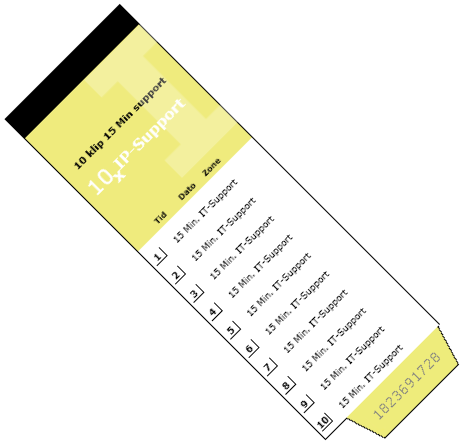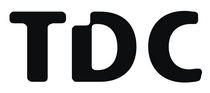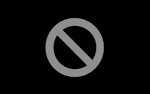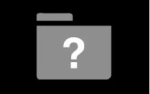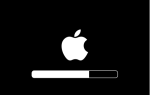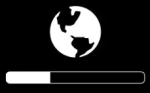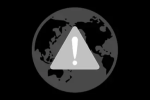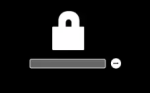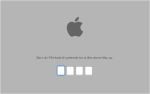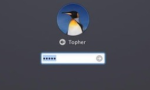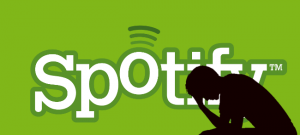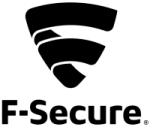Du kan bestille en HJÆLP/ASSISTANCE til opsætning af fjernsyn – Se her hvor og med hvad IP-support kan hjælpe dig med på dit fjernsyn:
Hjælp til opdatering og indstilling af TV og TV/videoboks mm. Bestil teknikker til hjælp med fjernsyn og Netværks id
Når du skal opsætte Yousee TV-kanaler, skal netværks-id indtastes manuelt.
Det er bedst, hvis du følger den vejledning, der fulgte med dit tv –
Du kan måske finde en vejledning på producentens hjemmeside. Kan du ikke finde en vejledning, så prøver vi at give dig lidt hjælp her.
Når du skal opsætte Stofa TV-kanaler, skal netværks-id indtastes manuelt.
- Frekvens – 346 MHz
- Symbolrate – 6900
- Modulation er QAM-64
- NetværksID – 0
- Følg herefter vejledningen på for det enkelte TVs setup. Dette vil varierer fra TV til TV.
- Brug det rigtige netværks-id, når du indlæser kanaler
Når du skal opsætte Østerbro Antenneforenings TV-kanaler, skal netværks-id indtastes manuelt.
- Frekvens – 138 MHz
- Symbolrate – 6875
- Modulation er QAM-256
- Netværks ID – 1
- Følg herefter vejledningen på for det enkelte TVs setup. Der kan varierer stærkt fra TV til TV.
- Brug det rigtige netværks-id, når du indlæser kanaler
Når du skal opsætte Parknets TV-kanaler, skal netværks-id indtastes manuelt.
- Frekvens – 143 MHz
- Symbolrate – 6875
- Modulation er QAM-64
- Netværks ID – 100
- Følg herefter vejledningen for det enkelte TVs setup. Dette kan varierer stærkt fra TV til TV.
- Brug det rigtige netværks-id, når du indlæser kanaler

De mest almindelige Mac opstartsbilleder, som vises, når den starter
De mest almindelige Mac opstartsbilleder er nogle af de skærmbilleder, som du muligvis ser på din skærm, når din Mac starter op.
Startskærme kan variere efter Mac-model, operativsystem (macOS) og andet. Nogle skærmbilleder, eksempelvis forbudssymbolet  eller spørgsmålstegnet, betyder, at du skal afhjælpe et problem, før din Mac kan fuldføre opstarten. For alle Mac-modeller gælder det, at starten er afsluttet, når Finder-menulinien, skrivebordet og Dock vises.
eller spørgsmålstegnet, betyder, at du skal afhjælpe et problem, før din Mac kan fuldføre opstarten. For alle Mac-modeller gælder det, at starten er afsluttet, når Finder-menulinien, skrivebordet og Dock vises.
Spørgsmålstegn
Startdisk er ikke tilgængelig
Tom skærm
startskærm – bare giv den tid!
Det er normalt, at der vises en tom skærm en eller flere gange under starten. Den kan være sort, grå, blå eller et skrivebordsbillede. Hvis der ikke vises et billede efter et stykke tid, skal du kontrollere, at din skærm er tændt, tilsluttet, og at der er skruet op for dens lysstyrke.
Hvid skærm
Den er formentlig gal med grafikken
Grafikkortet på din computer har det ikke så godt og skal enten renses eller udskiftes.
Apple-logo
Indtil videre er alt ok!
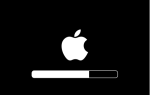
Din Mac viser et Apple-logo, når den finder den lokale harddisk. Hvis den ikke kan finde en disk, forsøger den at bruge en startdisk på netværket.
Mens opstarten fortsætter, bør du kunne se en statuslinje eller indikator eller roterende statusindikator med eller uden Apple-logoet. Denne skærm kan udskiftes med en tom skærm adskillige gange.
Opdaterer du eller geninstallerer MacOS, kan dette trin tage noget længere tid. Statuslinjen kan bevæge sig langsomt og sættes på pause i perioder, mens installationen er i gang.
Hvis din Mac lader til at sidde fast på dette skærmbillede, under eller umiddelbart efter installationen og du mener, at du har ventet længe nok til at vide, at din Mac ikke fortsætter fra denne skærm: Hold afbryderknappen nede i op til 10 sekunder, indtil din Mac slukker. Prøv at bruge “Sikker tilstand” for at finde frem til problemet.
Roterende globus
har du harddisk i computeren?
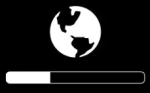
Når du bruger en startdisk på netværket, viser din Mac en roterende globus i stedet for et Apple-logo. Der vises muligvis også en roterende globus, hvis du starter op fra MacOS-gendannelse via internettet. Efterhånden som starten fortsætter, vises en statuslinje eller en roterende “statusindikator” som kan blinke med en tom skærm flere gange.
Globus med meddelelsessymbol
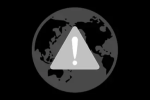
Du får muligvis vist en globus med et udråbstegn, hvis det ikke lykkes din Mac at starte fra MacOS-gendannelse via internettet. Det kan være, at din Mac ikke kan oprette forbindelse til internettet, eller at den bruger en netværkskonfiguration, der ikke virker sammen med MacOS-gendannelse. Prøv at gøre dette for at løse problemet:
- Brug Kommando-R under opstarten for at forsøge at bruge det indbyggede system til MacOS-gendannelse i stedet for macOS-gendannelse via internettet.
- Opret forbindelse til internettet med Ethernet i stedet for Wi-Fi – eller omvendt.
- Opret forbindelse til internettet via et andet netværk.
- Prøv igen senere. Måske er problemet midlertidigt.
Hængelåssymbol
firmware adgangskode!
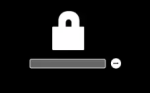
Hvis din Mac bruger firmware-adgangskode, vises låsesymbolet når du prøver at starte fra en anden disk, f.eks. et eksternt drev eller MacOS Recovery. Angiv firmware-adgangskoden for at fortsætte.
Her kan du finde nogle af de servicdes IP-Support tilbyder til MAC MAC Support tryk her for at fortsætte.
PIN-kode til systemlås
Nogen har låst din maskine, eller i nogle tilfælde, deres maskine og de savner den
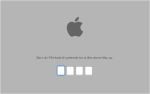
Din Mac beder om en pinkode, når den er blevet fjernlåst med Find min Mac. Indtast adgangskoden på fire eller seks cifre for at fortsætte.
Log ind-vindue
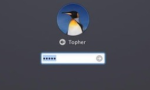
Indtast din almindelige adgangskode til din Mac. HVIS FileVault (kryptering) er slået til, låser denne også op for din disk. Der vises muligvis et standardskrivebordsbillede i baggrunden, som kan ændres til dit valgte skrivebordsbillede, når du vælger din konto.
Du er på afveje

Den er HELT gal – Det er en Windowsmaskine og ikke en Mac du er ved at logge ind på. Sluk straks og tilkald hjælp
Læs mere
Mac Book Staingate rensning
IP-SUPPORT tilbyder Mac Book Pro Retina Staingate-rensning
Er skærmen på din MacBook Pro Retina plettet uden mulighed for at fjerne dem. Så kan vi hjælpe
Udtrykket “Staingate” stammer fra en gruppe Mac-brugere der har oprettet hjemmesiden www.staingate.org. Det sker som en reaktion på Apples manglende erkendelse af problemet.
Mac book pro retina skærmen får nogle pletter hvor lamineringen på skærmen i det antirefleksive lag sliddes. Man kan se noget lignende på antirefleks-behandlede brilleglas. Det er variere hvordan problemet opstår på div Macs. Nogle ser det starte i kanten, mens andre oplever at det starter midt på skærmen.
Apple har tidligere givet det svar, at det er kosmetisk og ikke dækket af Apples garanti. Folk skal altså selv bekoste en reparation af skærmen. – Denne politik er dog ændret og kan man kan inden for en tidsramme, få repareret skaden hos Apple. men tit opdager først kunderne denne mulighed, når garantiperioden er overstået
IP-Support tilbyder at rense skærmen og fjene det defekte laminerings lag, så skærmen bliver blank.
Se under vores MAc reparationssider: LINK
Du kan læse mere om hele Staingate-affæren her:
LINK

Der tilbydes almindelig reklamationsret på nye og brugte komponenter.
Der tages forbehold for fejl og mangler i priser og beskrivelser, samt for udsolgte varer.
Professionel Reparation af Mac og iPad i København
Har Du været uheldig med din Mac eller iPad? Så kan vi sikkert gøre den, god som ny igen.
Erfaring og Certificeret
Vi har mange års certificeret erfaring med reparation af Mac og iPads.
De fleste typer af skader har vi set før, så uanset om det er Mac-skærmen, Mac batteri, ladestikket eller en vandskade, så kan vi reparere din enhed.
Vi bruger nye reservedele af høj kvalitet og har 1-års garanti på vores reparationer.
Er du langt fra København, kan du sende din tablet eller computer til os. Bor du i København, så kan du komme ned på vores værksted på Østerbro
–
Vi går meget op i at gøre vores kunder glade, derfor bliver du mødt af personlig, høflig betjening med meget højt serviceniveau.
Sådan opsiger du Spotify
IP-SUPPORT ER IKKE EN DEL AF SPOTIFY. Men tilbyder IT-Support til private og erhverv.
Kort guide til opsigelse af Spotify abonnement
Spotify er en onlinemusiktjeneste, hvor brugerne har mulighed for at streame musik efter behov via Spotify’s unikke teknologi. Spotify giver adgang til alle dine eksisterende Spotify-playlister. Er du interesseret i at opsige dit Spotify abonnement, så du fx ikke ender med at betale for to forskellige musiktjenester?
Hvad bruger du egentlig Spotify til?
Dit daglige soundtrack: En konstant foranderlig udvalg fra playlister for at sikre, at du har den perfekte musik til enhver lejlighed, dag eller nat. Baseret på din tidszone og opdateret døgnet rundt.
Toplister: Områdebaserede playlister og nye tendenser, der spænder over flere områder.
Genrer og stemninger: Find et mix, der matcher din stemning.
Nye udgivelser: Nyudgivne album.
Din musik: Personligt bestyrede playlister og sange.
Radio: Generer kunstner- og sangbaserede radiostationer, Du kan initialisere Spotify Radio fra en søgning efter kunstner eller musiknummer.
Spotify-Premium abonnementet kan ikke opsiges fra Spotifys app’en, hverken på PC, Mac eller Android eller iPhone/Pad.
Spotifys opsigelses side LINK
I denne korte guide til opsigelse af Spotify abonnement
Alternativt kan du følge dette link
til Spotifys abonnements-side.
– Her vælger du “Manage my options” under overskriften “Manage your subscriptions”.
– Herefter vælger du Linket nederst på den nye side
– Click here to continue to the cancellation page.
– Herefter kommer en side, hvor Spotify spørger til hvorfor du ønsker at opsige dit abonnement.
Som premium-medlem kan du vælge at forblive “premium”, eller nedgradering til det billigere ”unlimited-abonnement” eller “cancel your subscription,” og dermed opsige dit abonnement.
Her kan du se om der er fejl på Spotify serveren: LINK
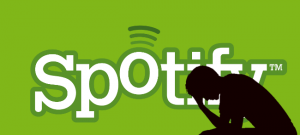
Er Facebook-konto’en blevet hacket?
Er din facebook konto blevet hacket eller overtaget af en anden – kan du finde hjælp til at genskabe din facebook her:
Jeg tror, at min Facebook-konto er blevet hacket
IP-SUPPORT ER IKKE en del af Facebook eller Meta Business.
Men tilbyder IT-Support til private og erhverv mod betaling.
Hvis du mener, at din konto er hacket eller overtaget af en fremmed, skal du
Gå til denne side for at sikre din konto. Facvcebook vil herefter bede dig om at ændre adgangskode og gennemgå seneste aktivitet på på din facebookside.
Facebookkontoen er måske hacket – Når du bemærker:
– Din e-mail eller adgangskode er blevet ændret.
– Navn eller fødselsdag er blevet ændret.
– Der er sendt venneanmodninger til personer, du ikke kender.
– Der er sendt beskeder, du ikke har skrevet.
– Der er lavet opslag på din side, du ikke selv har oprettet
– Du kan også gennemse disse værktøjer og tips for at hjælpe med at holde din konto sikker. Det kan også være nyttigt at lære, hvordan du beskytter dig selv mod skadelig software, som kan kompromittere din konto
Hvis e-mailen, der er knyttet til din Facebook-konto, er ændret, kan du rulle ændringen tilbage. Når en e-mail ændres, sender facebook besked til den forrige e-mailkonto med et særligt link (så det er vigtigt du stadig har adagng til denne). Du skal klikke på det tilsendte link, for at tilbageføre ændringen af e-mailen og beskytte din konto.
Har du bedt om nustilling af din adgangskode til facebook – men ingenting sker
– kan du finde mere her
Hvad kan jeg ellers gøre, når Facebook-konto er blevet hacket
Det korte svar er, man har kun de få muligheder Facebook selv giver, og Facebook har pt. Ingen europæisk support.
Hvis du havde 2 faktor genkendelse på din konto, så er der formodentlig også andet galt hos dig, Da koden og 2 faktor så er afluret. Så det kunne være virus eller anden form for malware.
Det kan også være du er blevet snydt til at afgive kode mm. Men det ville kræve en gennemgang af dit IT/mobil, for at finde ud af dette
Se evt. https://www.facebook.com/help/203305893040179
Vær opmærksom på at Facebook ikke tilbyder personlig support i EU Se Evt. forbrugerrådet Tænk’s artikel om kontakt til Facebook https://taenk.dk/forbrugerliv/elektronik-og-digitale-tjenester/saadan-kontakter-du-facebook

DECRYPTION TOOLS
Flere gode hjælpeværktøjer
Gratis anti-virus-værktøjer
Gratis antiv-virus-skanner
Afinstaller gamle antivirus og sikkerhedspakker
Der kan ofte være forbundet med problemer og udfordringer, at fjerne Anti-Virus eller sikkerhedsprogrammer fra pc’en eller Mac’en. Det er nemlig ikke altid at programmernes egne af-installeringsværktøjer virker korrekt og fuldstændigt. IP-Support har samlet en række værktøjer der er udviklet til at fjerne sikkerhedsprogrammer. Støder du uventet på problemer ved den normale af-installering af anti-virus programmer, eller kan du stadig se mapper og andre efterladenskaber – Kan disse værktøjer vil være praktiske:
Kaspersky Anti-Virus – Removal Tool
Kaspersky Anti-Virus er det bedste overall-sikkerhedsprogram med komplet beskyttelse til PC og Mac samt Android-enheder
Men der kan jo stadig opstå behov for afinstallation eller geninstallation af forskellige årsager.
Værktøj til fjernelse af KasperskyprodukterBit defender – Removal Tool
Bit Defender er et af verdens bedste Anti-Virus programmer, men efterlader stadig spor der kan besværliggøre forskellige operationer eller service.
Afinstallering af Bitdefender:
Norton Anti-Virus Symantic – Removal Tool
Norton Anti-Virus – Leveret af Symantic, en af de helt store leverandøre af sikkerhedsløsninger
Norton afinstallering/oprydning
Mcafee – Removal Tool
Macafee giver sikkerhed til din PC via Internet Security Suits. Har du problemer med afinstallering af McAfee se her
Download Mcafee Removal Tool
AVG – Removal Tool
AVG, er en af de mest populære sikkerhedsprogrammer – ikke mindst fordi de tilbyder en gratispakke med rimelig effektiv antivirus
Download AVG Removal tool-kit
Download AVG Removal Tool – fra AVG
Avast Remover
Hvis det er Avast der giver problemer
Download Avast Removal Tool
Trendo Micro Uninstalling Tool kit
Har du problemer med at afinstallere
Trend Micro læs Her
TrendMicro oprydnings produkter:
findes her
Avira Removal tool
Hvis det er Avira der giver problemer
Download the Avira removal Tool
IP-Support tilbyder fjernelse og oprydning på computeren – Vi kan oftest gøre det remote eller mens du venter. VI har ligeledes et bredt sortiment af sikkerhedsprodukter.
 Cookie- og privatlivspolitik
Cookie- og privatlivspolitik
IP-Support | Copyright 2024

 Managed service
Managed service